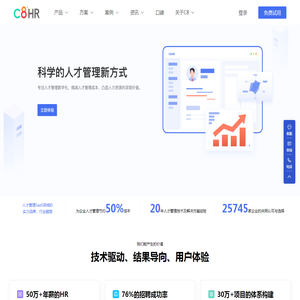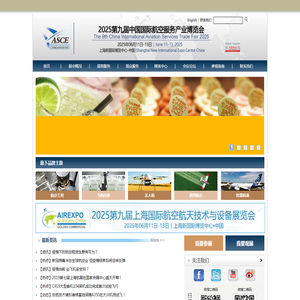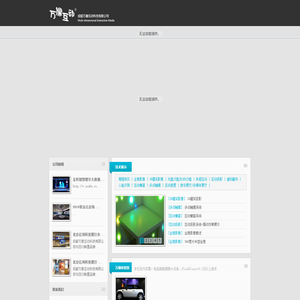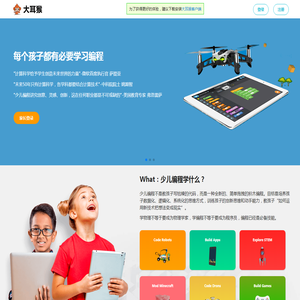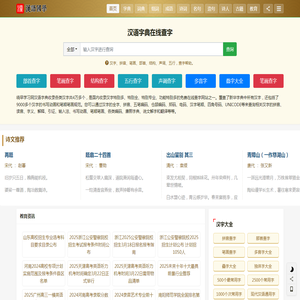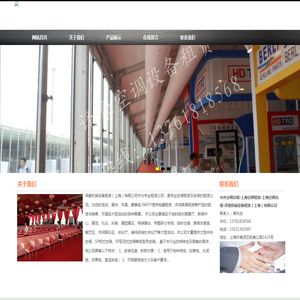联想笔记本如何进入PE环境并成功安装系统:硬核技术支持 (联想笔记本如何恢复出厂设置)
在当今数字化时代,笔记本电脑的使用已经成为日常生活和工作中不可或缺的一部分。随着时间的推移,电脑系统可能会因软件冲突、病毒攻击或其他原因出现问题,导致运行速度变慢、功能异常甚至完全无法启动。这时,重装系统或恢复出厂设置往往成为最有效的解决方案。本文将详细介绍如何在联想笔记本上进入PE(Preinstallation Environment,预安装环境)环境并进行系统安装,同时也涵盖如何恢复出厂设置的方法。
我们需要了解什么是PE环境。PE环境是一种基于微软WindowsPE的简化操作系统,主要用于系统安装、维护和恢复等场景。它提供了一个最小化的环境,用户可以通过它进行系统安装、磁盘管理、数据恢复等操作。对于联想笔记本来说,进入PE环境通常是通过启动盘或USB安装盘来实现的。
第一步:准备工作
在开始之前,请确保你已经做好了充分的准备工作:
- 数据备份: 进入PE environment 和安装系统的过程中,所有硬盘数据都可能丢失。请确保你已经将重要数据备份到了外部硬盘、云存储或其他存储设备中。
- 获取Windows安装镜像: 你需要下载与你的联想笔记本相匹配的Windows安装镜像文件(.iso文件)。你可以从微软官方网站或联想官网下载。
- 制作PE启动盘: 你需要将下载好的Windows安装镜像刻录到一个空白的USB盘或者DVD上,制作成启动盘。你可以使用免费的工具如Rufus或微软的官方工具来完成这一步。
第二步:进入BIOS设置
要进入PE环境,你需要先设置联想笔记本从USB盘启动。具体步骤如下:
- 重启你的联想笔记本。
- 在启动时,按住联想笔记本的快捷键进入BIOS设置。通常情况下,联想笔记本的BIOS进入键是F1、F2或DEL键。具体键位可能因型号不同而有所差异,通常会在屏幕下方显示提示信息。
- 进入BIOS后,找到“Boot”选项,选择从USB盘启动,并将其设置为第一启动设备。
- 保存并退出BIOS设置。
第三步:进入PE环境
设置完成后,重启你的联想笔记本,确保USB启动盘已经正确连接。电脑会从USB启动盘启动并进入PE环境。
📌 如果一切设置正确,你应该能看到Windows安装界面。

第四步:安装Windows系统
进入PE环境后,按照以下步骤安装Windows系统:
- 在Windows安装界面中,选择语言、时间和货币格式,然后点击“下一步”。
- 点击“现在安装”开始安装。
- 输入你的Windows激活密钥。如果你是通过联想官网购买的,密钥可能已经嵌入在电脑中,无需手动输入。
- 选择安装的版本(如Windows 10 Home、Pro等)。
- 阅读并接受微软的许可协议。
- 选择“自定义:安装Windows_ONLY(高级)”选项,手动选择安装位置。
- 删除所有现有的分区和卷,然后选择“下一步”以自动创建所需的分区并开始安装。 ⚠️ 注意:这一步会擦除整个硬盘上的所有数据,请确保你已经完成了数据备份。
安装过程会花费一些时间,具体时间取决于你的硬盘速度和系统版本。安装完成后,电脑会自动重启。
第五步:初始设置
重新启动后,你将进入Windows的初始设置界面。按照提示设置你的语言、网络连接、账户信息等。
📌 如果你是第一次使用Windows,建议创建一个新的微软账户,以便使用所有的Windows功能。
第六步:安装驱动和必备软件
安装完系统后,可能会有一些硬件设备无法正常工作,这时你需要安装相关的驱动程序。联想官网通常会提供适合你的笔记本型号的驱动下载。你可以通过以下步骤安装驱动:
- 访问联想官网,找到你的笔记本型号。
- 下载与你的Windows版本匹配的所有驱动程序。
- 依次安装驱动程序,确保所有硬件设备都能正常工作。
还需要安装一些必备的软件,如病毒扫描、Office办公软件、浏览器等,以满足日常使用需求。
另一种选择:恢复出厂设置
除了手动安装系统,你还可以选择恢复联想笔记本的出厂设置。这对于那些希望快速将电脑恢复到购买时状态的用户来说非常方便。具体步骤如下:
- 重新启动你的联想笔记本。
- 在启动时,按住联想笔记本的快捷键进入Novo Button菜单。通常情况下,这个快捷键是小新键(Novo Button),通常位于笔记本的左边或上边。
- 在Novo Button菜单中,选择“系统恢复”选项。
- 选择“恢复出厂设置”,然后按照提示操作完成恢复过程。
📌 恢复出厂设置会删除你所有的数据并将系统恢复到初始状态,请确保你已经完成了数据备份。
通过以上步骤,你可以轻松地在联想笔记本上进入PE环境并成功安装系统,或根据需要恢复出厂设置。无论是手动安装系统还是恢复出厂设置,备份数据都是第一位的。希望文章能够帮助你顺利解决系统问题,让你的联想笔记本重新焕发新机!
本文地址: http://cx.ruoyidh.com/diannaowz/161c2e06ceed495354e0.html